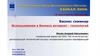Похожие презентации:
Как создать свой YouTube канал
1.
2.
Для того, чтобы создать свой YouTube канал, нам понадобится аккаунтGoogle. Если у вас еще нет аккаунта Google, то вам необходимо его
открыть. Заходите на сайт Google.com и создаете себе аккаунт. Жмем
на кнопку «Войти».
3.
Там вы увидите пункт «Создать аккаунт» — нажимаете на него. Здесьмы создаем Google аккаунт.
Для этого сначала вводим свое имя и фамилию. Затем вам
необходимо вести пароль и подтвердить его. Вводите дату рождения
и указываете свой пол. Потом система попросит вас внести
специальный код для того, чтобы доказать, что вы реальный человек,
а не робот.
Дальше вам нужно будет указать страну, например, Россия. Обращаем
ваше внимание, что необходимо обязательно поставить галочку «Я
принимаю условия пользования». Дальше вы можете вставить свою
фотографию, но это не обязательно. Потом нажимаем «Вперед».
4.
Переходите на сайт YouTube.com, нажимаете на аватарку своегоаккаунта
5.
в выпадающем окне нажимаете шестереночку.6.
В появившемся окошке жмем «Создать канал». Вводим названиеканала, выбираем категорию, ставим галочку в окошко, соглашаясь
с условиями использования страниц и жмем кнопку «Готово».
7.
Теперь у нас создан наш YouTube канал и осталось только егонастроить.
8.
Добавляем аватарку канала — в качестве аватарки можно добавитьсвою фотку, жмем на карандашик в правом верхнем углу
ааватарки. Жмем кнопку «Изменить в Google+».
9.
Выбираем файл аватарки на компьютере и жмем кнопку, установитькак фото профиля. По аналогии устанавливаем баннер своего
youtube канала.
10.
Жмем «Добавить оформление канала» и по аналогии сустановкой аватарки. Аватарку и баннер вашего канала youtube вы
можете изменить в любой момент.
11.
После того, как вы установили аватарку и баннер ваш каналприобретет примерно вот такой вид.
12.
Следующим шагом будет заполнение вашего профиля канала. Жмемна вкладку «О канале».
13.
Жмем описание канала и в появившемся окне пишем: о чем вашканал, и жмем кнопку «Готово».
14.
Описание канала, вы сможете изменить в любой момент, добавив вописание ключевые слова и ссылки на свой сайт, блог или лендинг.
15.
Далее необходимо настроить ссылки на ваш сайт или лендинг и наваши странички в соцсетях, а также сделать так, чтобы их было
видно, как кнопки на баннере вашего канала. При нажатии на эти
кнопки наш потенциальный подписчик (клиент) перейдет на нашу
страничку в той соцсети, которую он предпочитает больше всего. Вот
кнопки самых популярный соцсетей Вконтакте, Фейсбук и
Твиттер мы и поставим на наш канал.
Чтобы это сделать вам нужно нажать на изображение карандаша в
правом верхнем углу баннера нашего канала и выбрать вкладку
«Изменить ссылки».
16.
Далее нажимая на кнопку «Добавить», добавляем поля для вводассылок на наши кнопки соцсетей. Но, если у Вас есть свой лендинг,
сайт или блог, то первой созданной кнопкой должен быть именно
он, в моем случае — это ссылка на Путеводитель по ИнтернетБизнесу.
Прописываем в первом поле название, а во втором ссылку на сам
лендинг, по аналогии делаем тоже с нашими страничками в
соцсетях, кнопка аккаунта «Google +» создается автоматически,
после заполнения всех строк жмем кнопку «Готово» и у нас
появляется красиво оформленный канал со ссылками на наши
группы в соцсетях и на наш лендинг.
17.
Настроенные нами ссылки на сайт, блог или лендинг, а также ссылкина странички в соцсетях будут также отображаться и под описанием
вашего канала.
18.
На этом этапе ваш канал готов и следующее чем вы должны занятьсяэто раскруткой канала. Этому нужно уделить особое внимание,
данная тема достаточно обширная и требует особо подхода. Я с
удовольствием разберу с вами и эту тему, но уже в одном из
следующих занятий

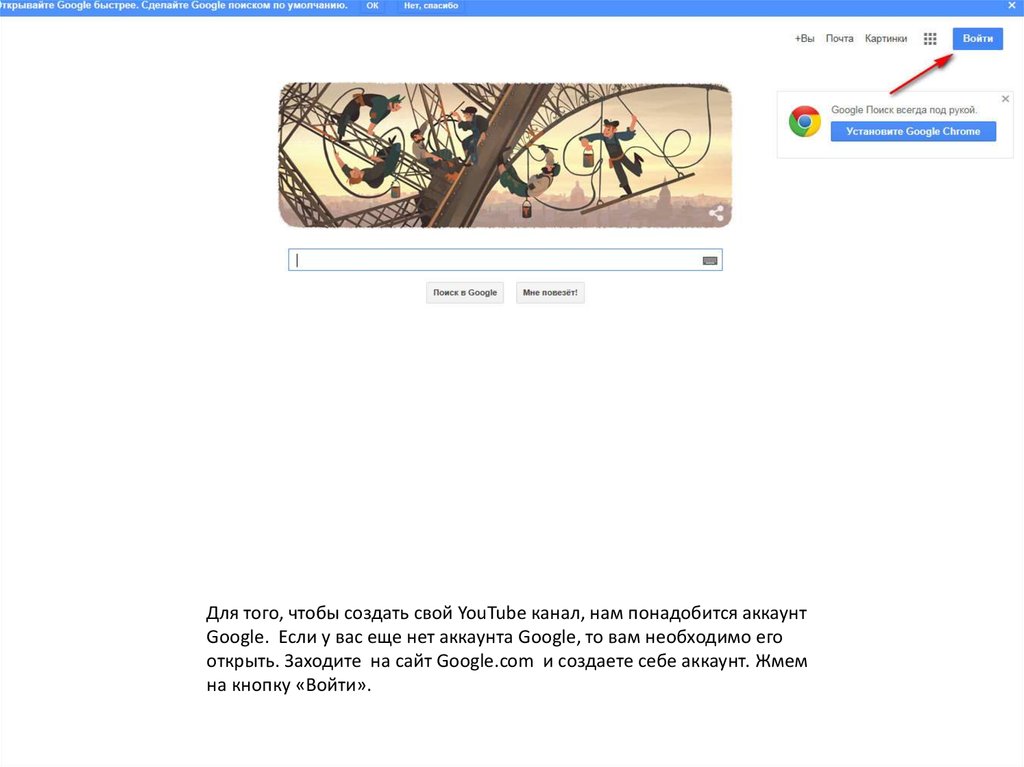
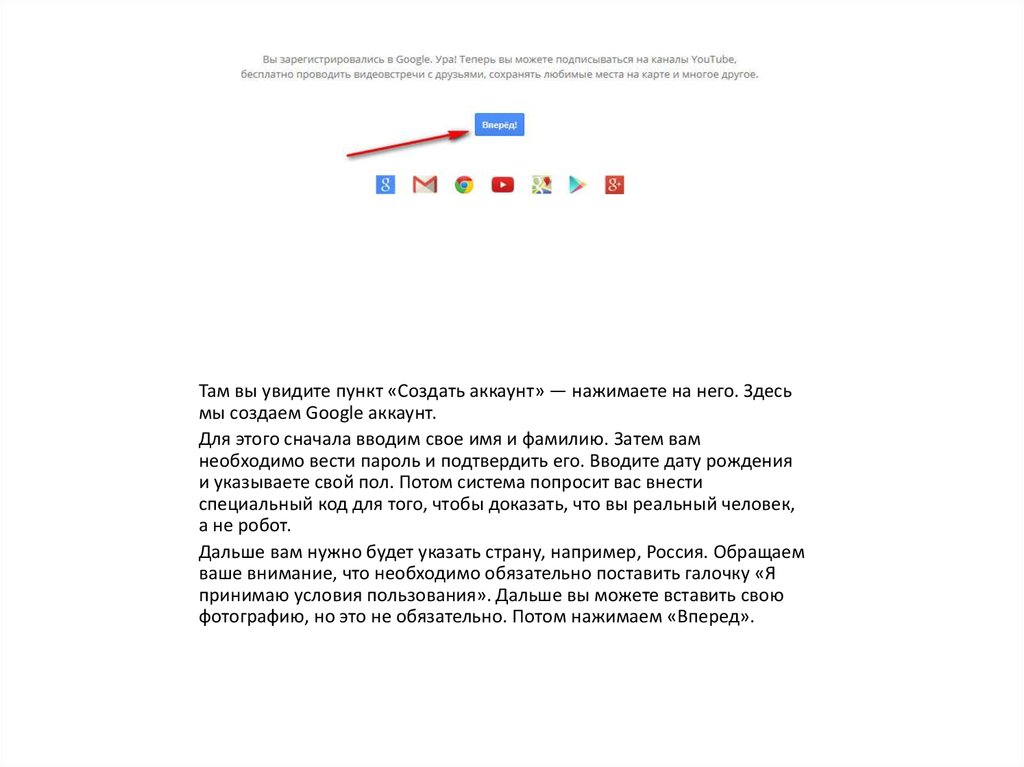
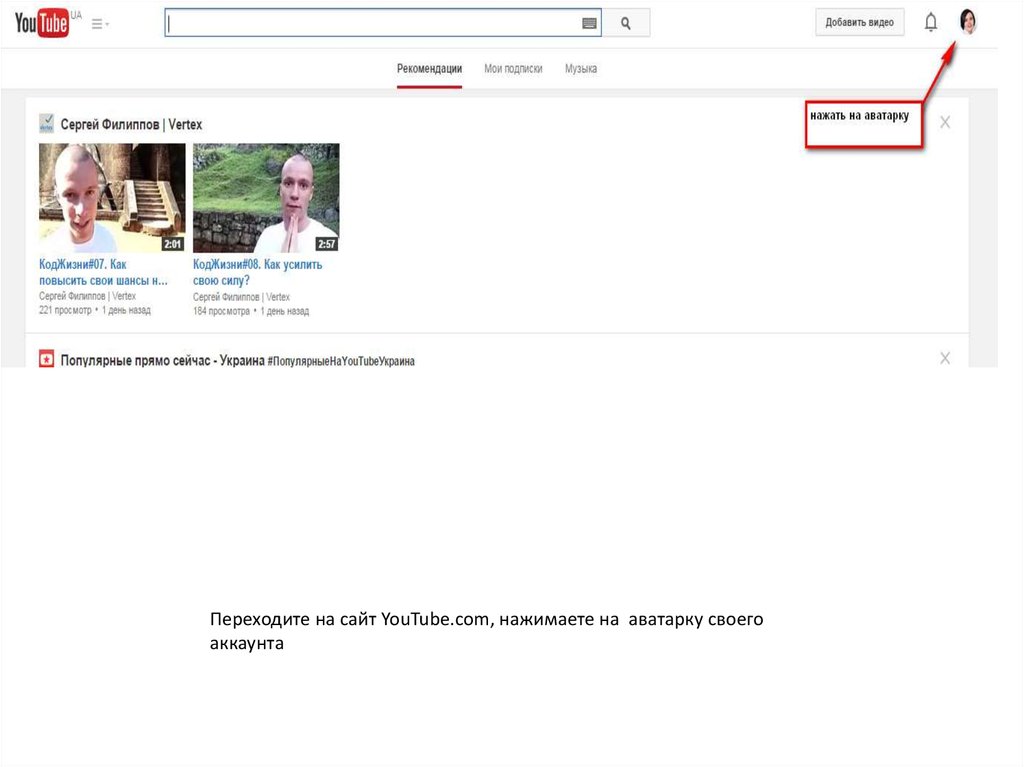

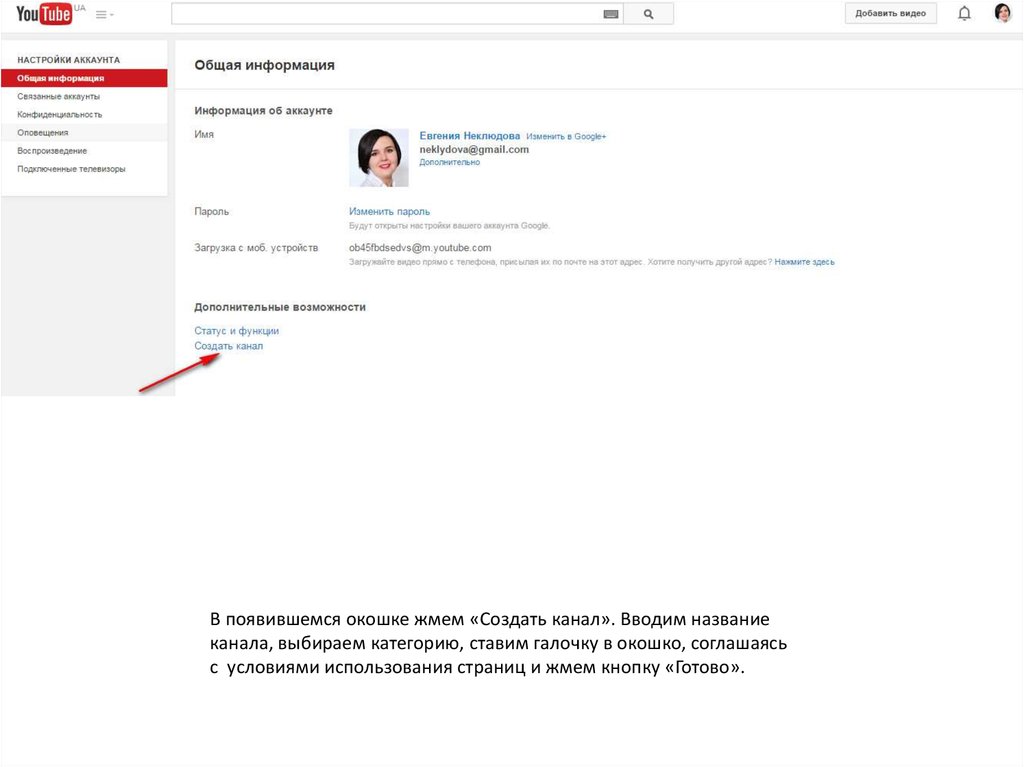
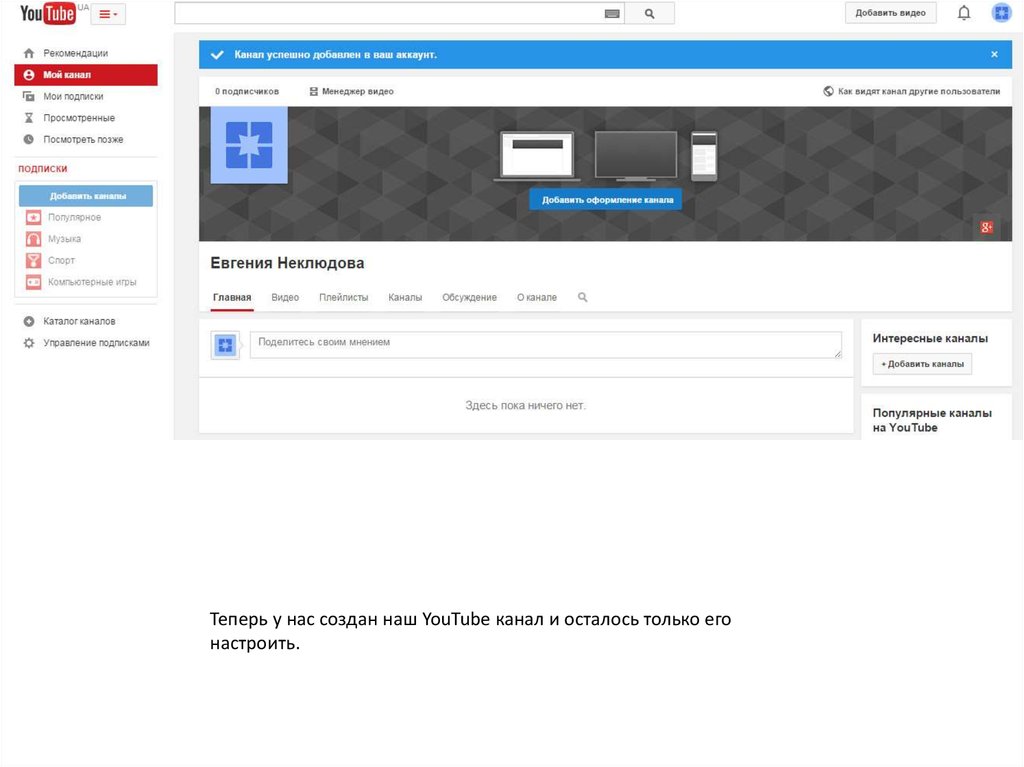

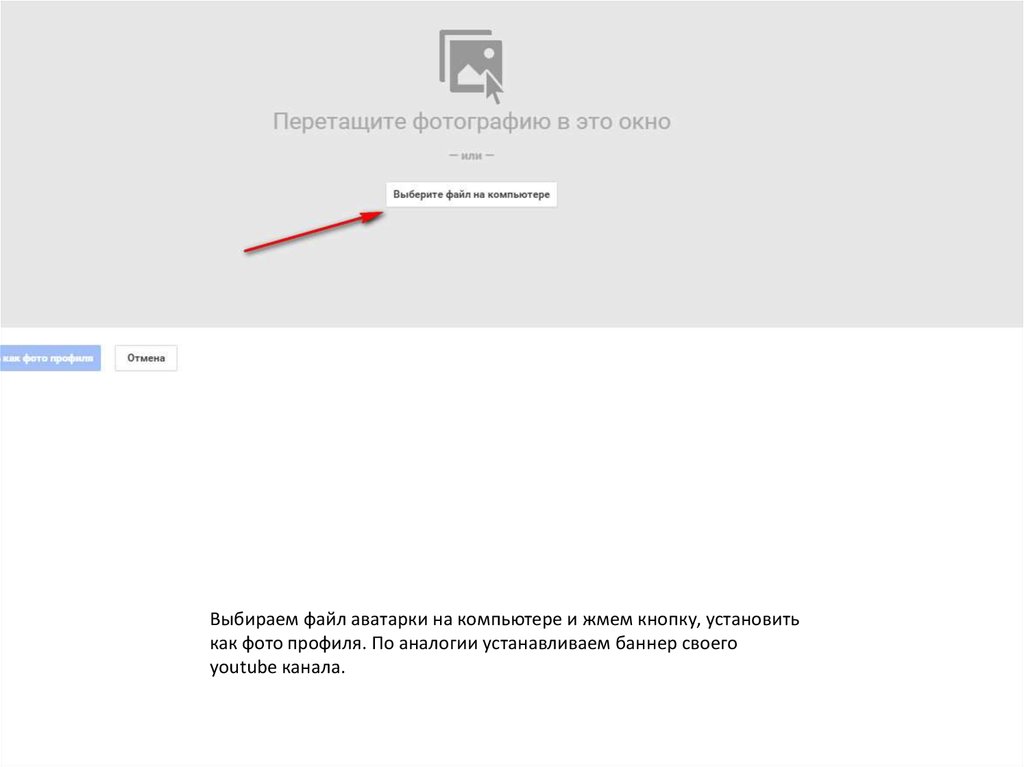

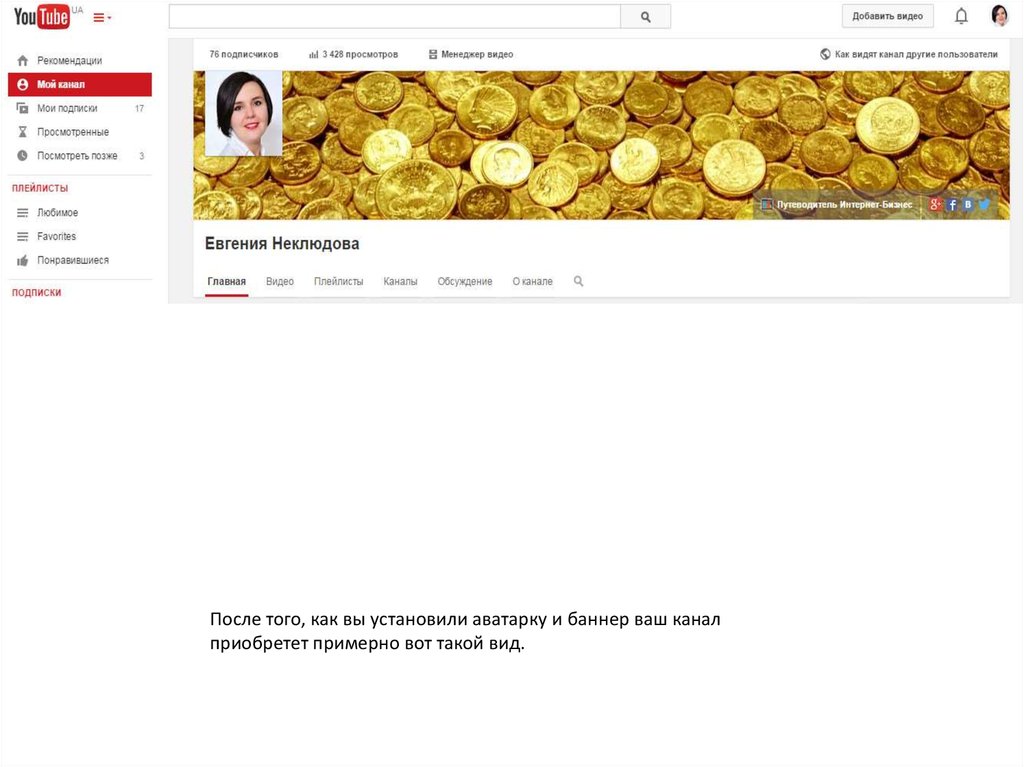
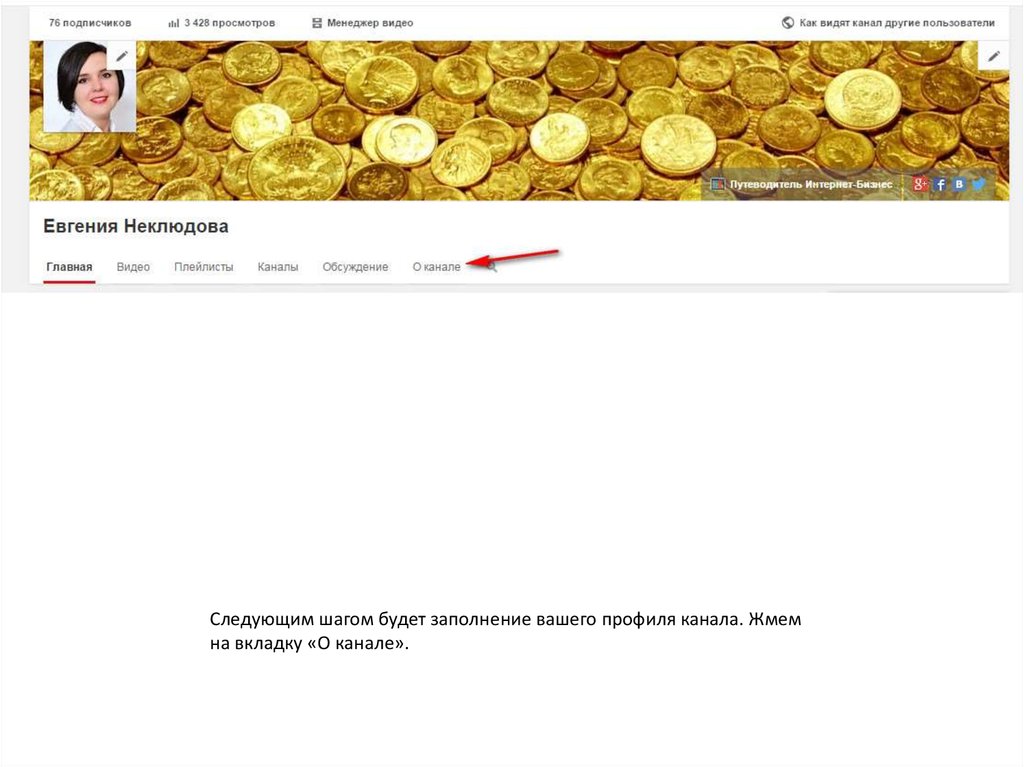
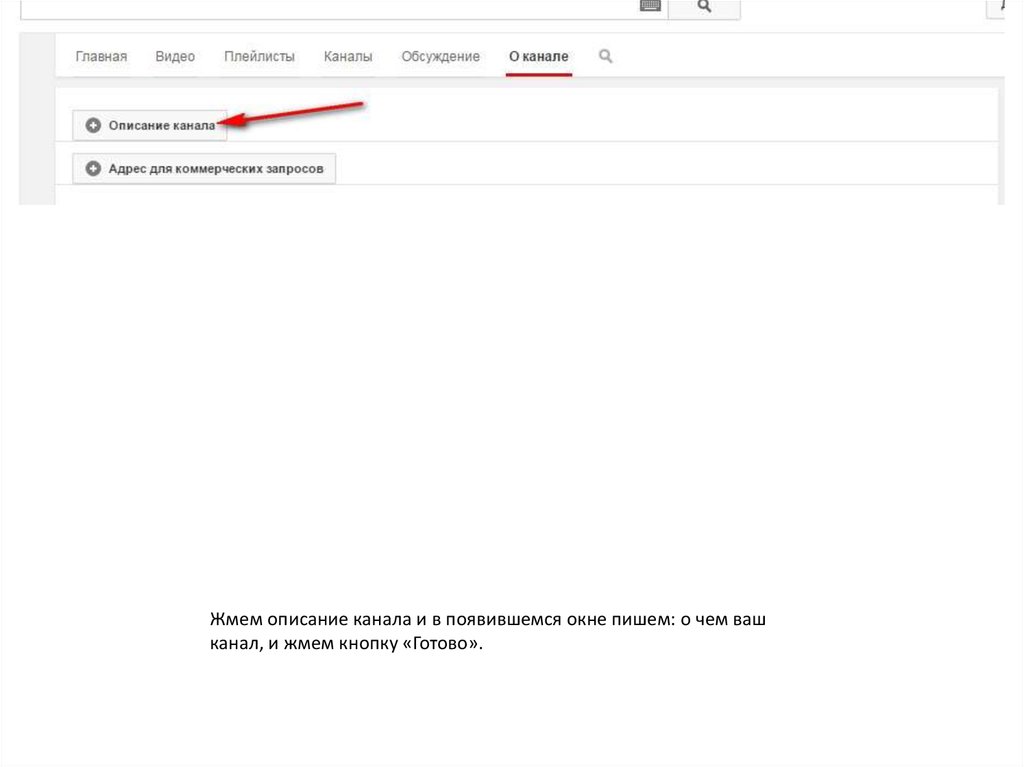

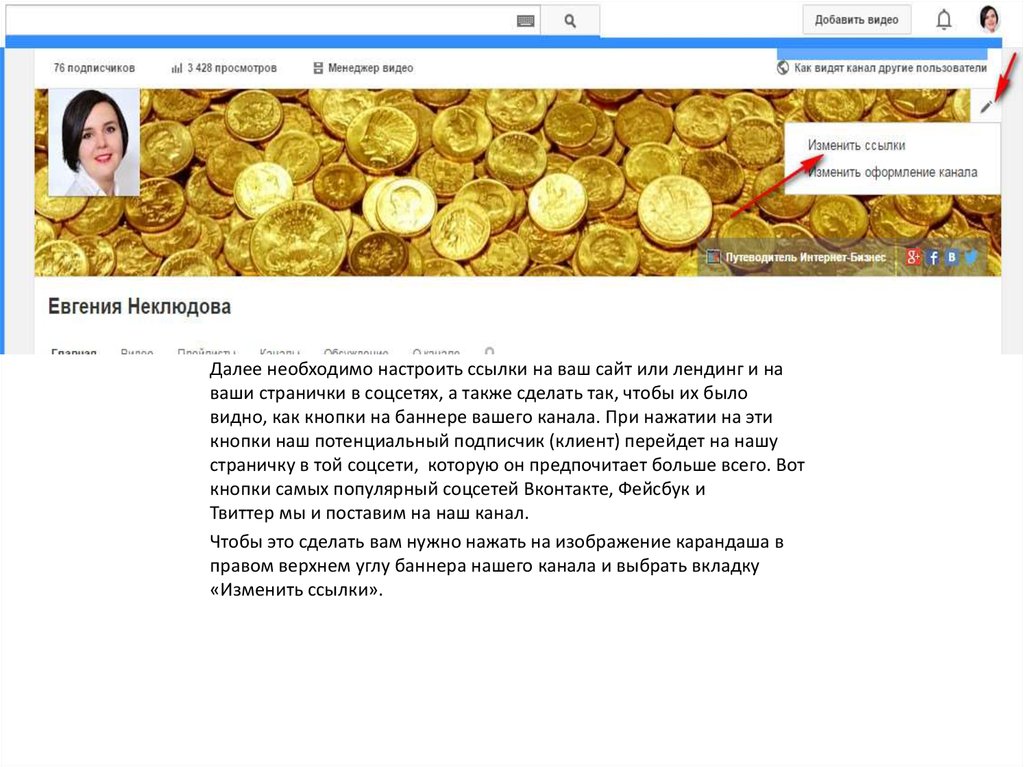
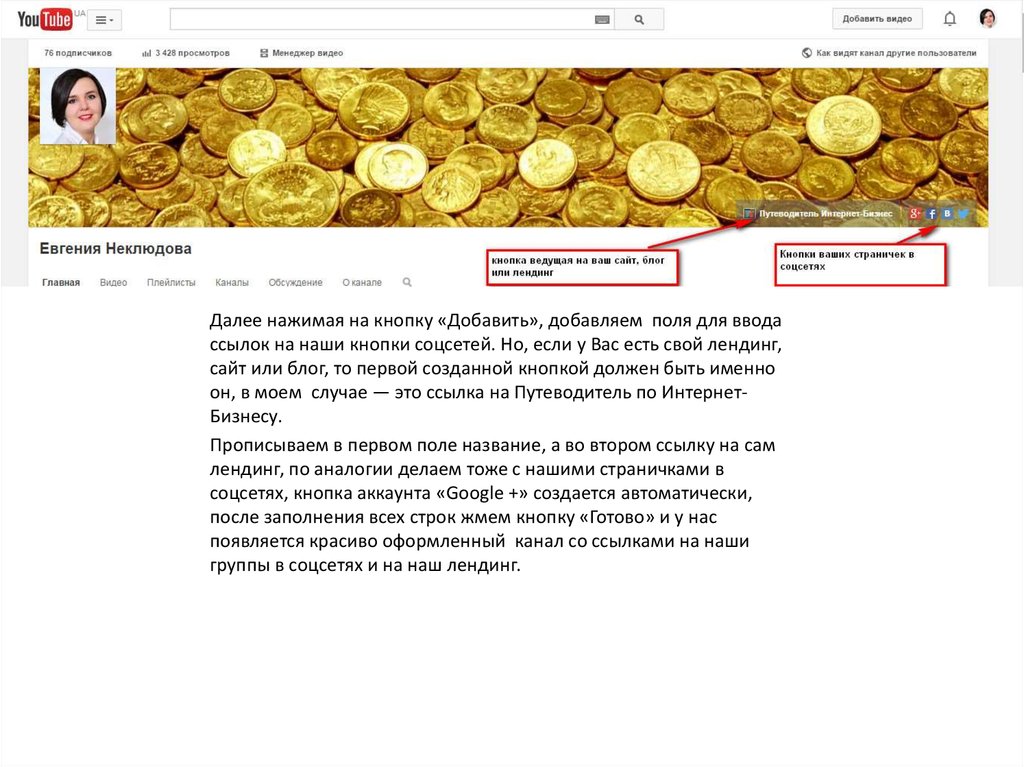
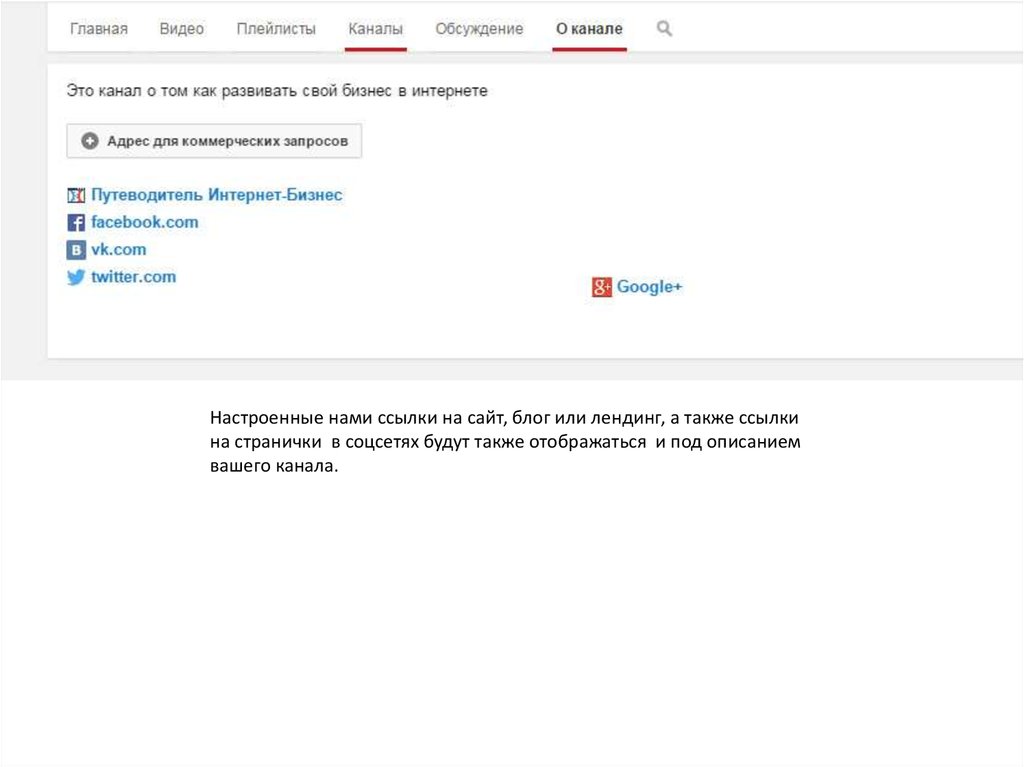

 Интернет
Интернет